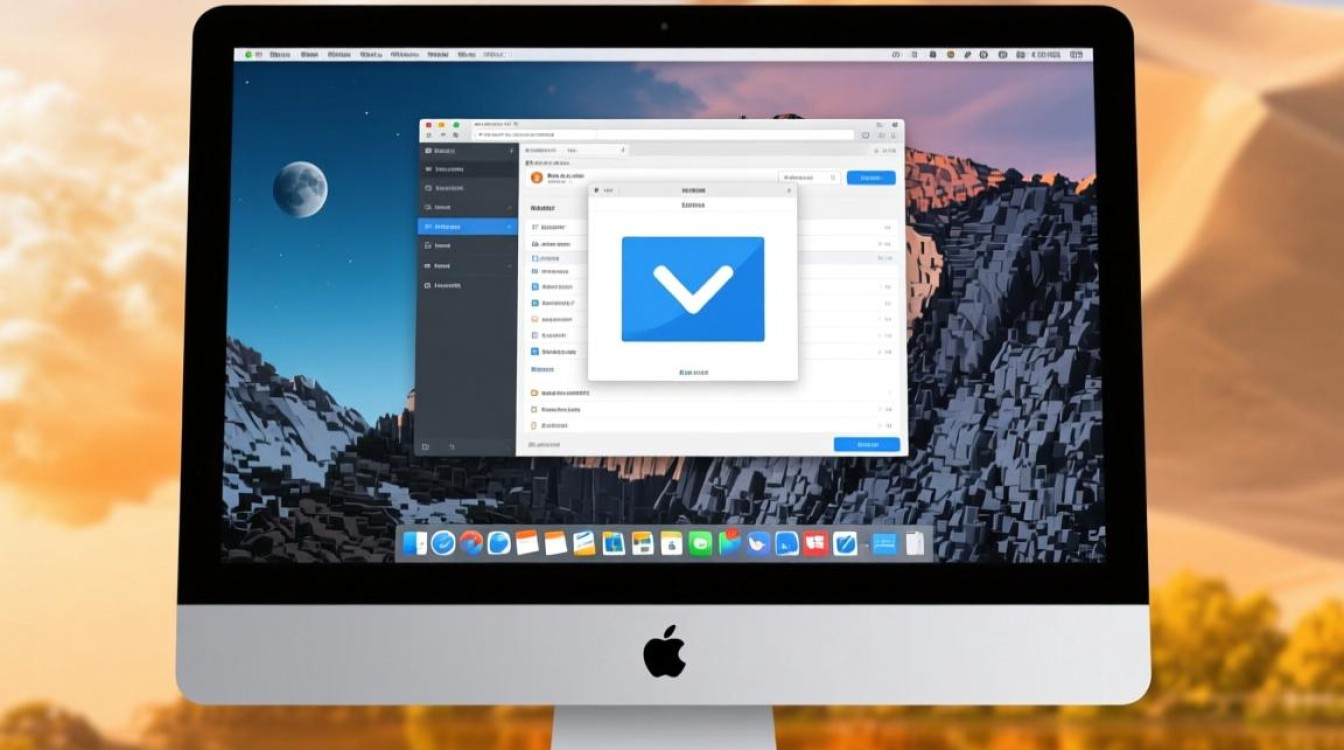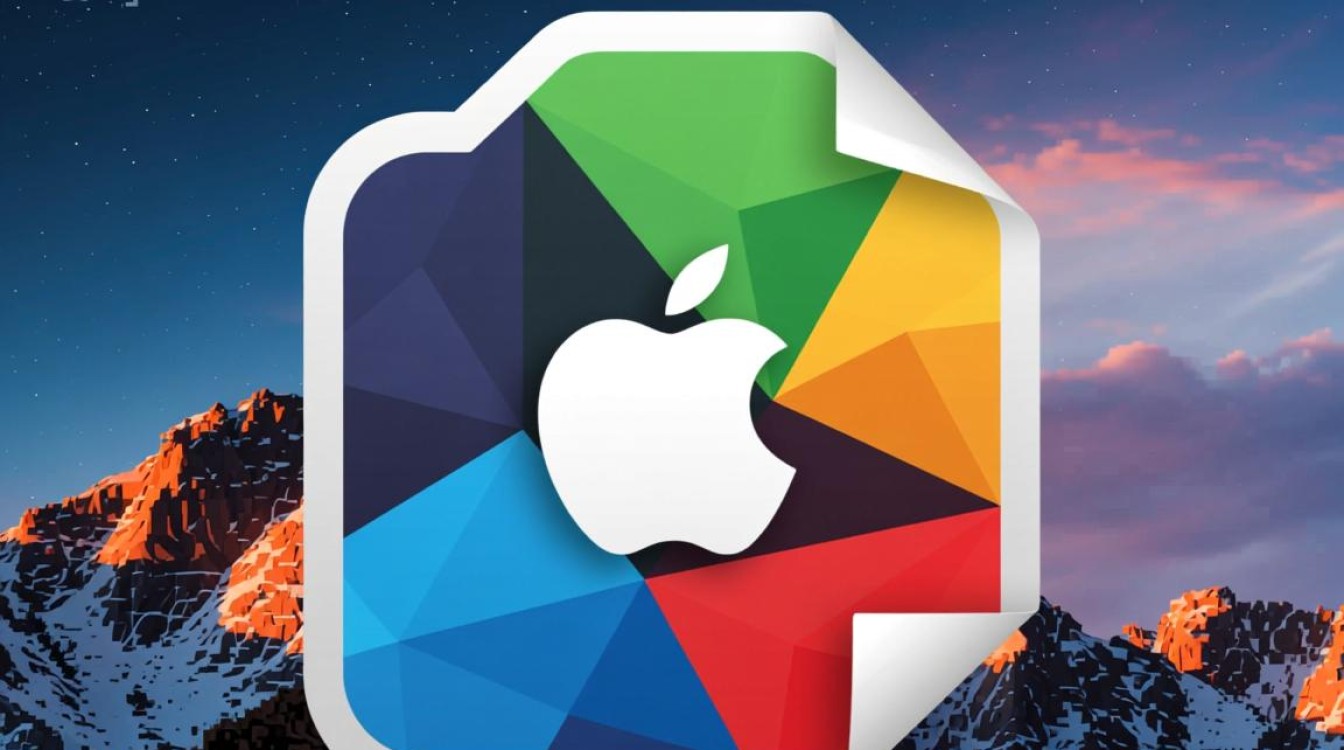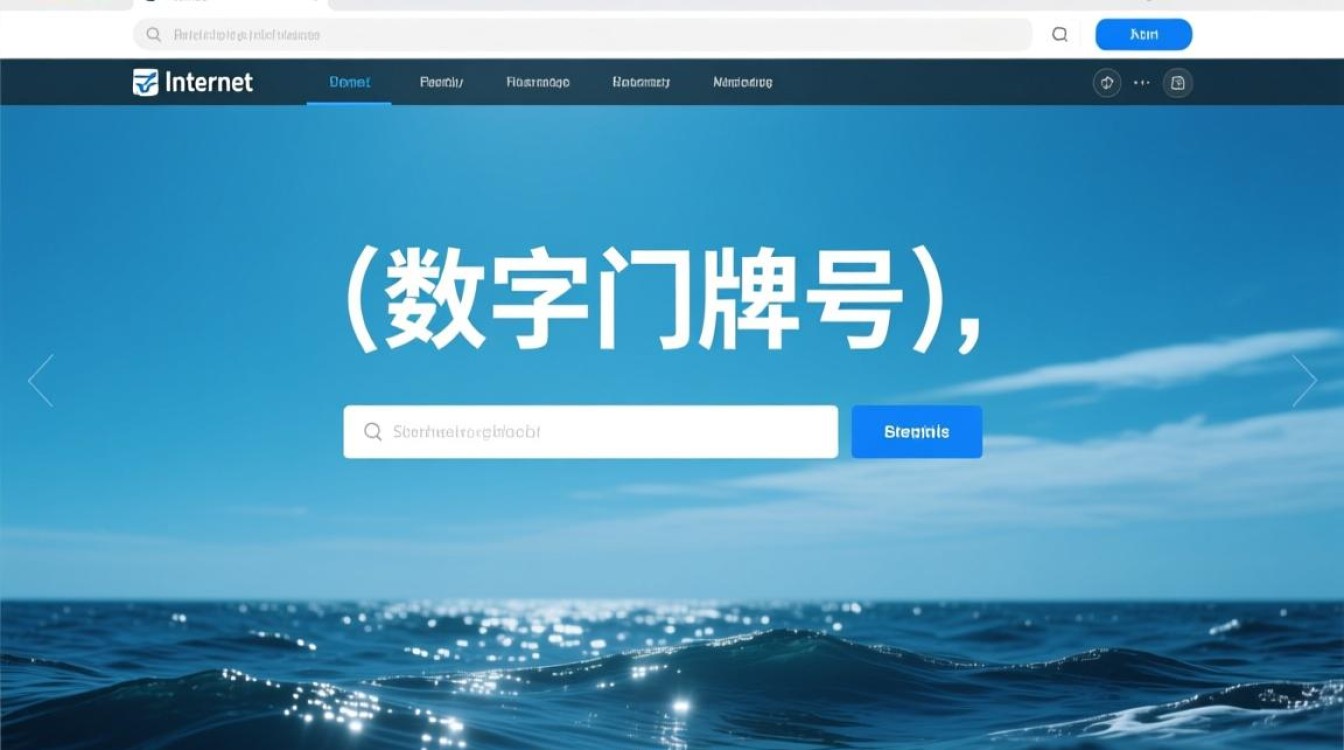通过命令行启动虚拟机的高效指南
在日常的IT运维与开发工作中,虚拟机的管理是常见任务之一,相较于图形界面操作,通过命令提示符(CMD)启动虚拟机不仅效率更高,还能实现自动化脚本管理,本文将详细介绍如何使用CMD启动虚拟机,涵盖准备工作、具体操作步骤及常见问题解决方案,帮助读者快速掌握这一实用技能。

启动前的准备工作
在尝试通过CMD启动虚拟机前,需确保以下条件已满足:虚拟机软件(如VirtualBox、VMware等)需已正确安装并配置完成虚拟机环境;需确认虚拟机的配置文件路径(如.vbox或.vmx文件)是否准确,以及虚拟机是否处于可启动状态(如未暂停或关闭),建议提前将虚拟机软件的安装路径添加到系统环境变量中,以便CMD能够直接识别相关命令。
使用VirtualBox通过CMD启动虚拟机
对于VirtualBox用户,可通过其提供的命令行工具VBoxManage.exe实现虚拟机的启动,具体步骤如下:
-
打开CMD并定位工具路径:按下
Win+R键,输入cmd打开命令提示符,若未将VirtualBox路径添加到环境变量,需先切换至工具所在目录,cd "C:\Program Files\Oracle\VirtualBox"
-
执行启动命令:使用
VBoxManage startvm命令,后跟虚拟机的名称或UUID,启动名为Ubuntu-VM的虚拟机:
VBoxManage startvm "Ubuntu-VM" --type headless
--type headless表示以无界面模式启动,适合服务器环境;若省略该参数,则会弹出图形界面窗口。
使用VMware通过CMD启动虚拟机
VMware用户可通过vmrun.exe命令行工具启动虚拟机,操作流程如下:
-
确认工具路径:默认情况下,
vmrun.exe位于VMware安装目录的vmware-workstation/bin或vmware-player/bin文件夹中,需切换至该目录或配置环境变量。 -
运行启动命令:使用
vmrun start命令,指定虚拟机配置文件的路径及启动模式。
vmrun start "D:\VMs\Windows10\Windows10.vmx" nogui
参数
nogui表示无界面模式,若需图形界面可省略该参数。
常见问题与解决方案
在通过CMD启动虚拟机时,可能会遇到以下问题:
- “命令未识别”错误:通常是由于未正确配置环境变量或路径错误导致,需检查工具路径是否正确。
- 虚拟机启动失败:可能是虚拟机文件损坏或配置冲突,建议通过图形界面检查虚拟机状态,或尝试重新生成配置文件。
- 权限不足:以管理员身份运行CMD,确保对虚拟机文件有读写权限。
通过CMD启动虚拟机是提升工作效率的重要手段,尤其适合批量管理或自动化运维场景,无论是VirtualBox还是VMware,其命令行工具都提供了灵活的启动选项,掌握这些命令能够显著简化操作流程,建议在实际使用前,先在测试环境中验证命令的正确性,以确保生产环境的稳定性,通过不断练习,读者将能够更熟练地运用命令行工具,高效管理虚拟机资源。